Wie öffnet man den Kalender aus dem Adressbuch in Outlook?
Wenn andere Exchange-Benutzer die Berechtigung erteilt haben, Ihnen den Zugriff oder die Bearbeitung ihrer Kalenderordner zu ermöglichen, können Sie ihre Kalender ganz einfach über das Adressbuch in Ihrem Outlook öffnen. Es gibt zwei Lösungen, um dies zu erreichen.
Kalender aus dem Adressbuch öffnen
Kalender aus dem Adressbuch mit der Funktion „Ordner anderer Benutzer“ öffnen
- Steigern Sie Ihre E-Mail-Produktivität mit KI-Technologie, die es Ihnen ermöglicht, schnell auf E-Mails zu antworten, neue zu verfassen, Nachrichten zu übersetzen und vieles mehr.
- Automatisieren Sie das Versenden von E-Mails mit Automatische CC/BCC, Automatische Weiterleitung nach Regeln; senden Sie Automatische Antworten (Abwesend) ohne einen Exchange-Server zu benötigen...
- Erhalten Sie Erinnerungen wie Hinweis beim Antworten auf eine E-Mail, bei der ich im BCC-Feld stehe, wenn Sie auf 'Allen antworten' klicken, während Sie in der BCC-Liste sind, und Erinnerung bei fehlenden Anhängen für vergessene Anhänge...
- Steigern Sie die E-Mail-Effizienz mit Antwort (Allen) mit Anhängen, Automatisches Hinzufügen von Begrüßung oder Datum & Uhrzeit in Signatur oder Betreff, Antworten auf mehrere E-Mails...
- Optimieren Sie das E-Mail-Versenden mit E-Mail zurückrufen, Anhangswerkzeuge (Anhänge komprimieren, Automatisch speichern), Duplikate löschen und Schnellbericht...
Kalender aus dem Adressbuch öffnen
Bitte folgen Sie den nachstehenden Schritten, um den Kalender eines anderen Exchange-Benutzers in Ihrem Outlook mit der Funktion Kalender öffnen > Aus Adressbuch zu öffnen.
1. Klicken Sie in der Kalenderansicht auf Start > Kalender öffnen > Aus Adressbuch. Siehe Screenshot:
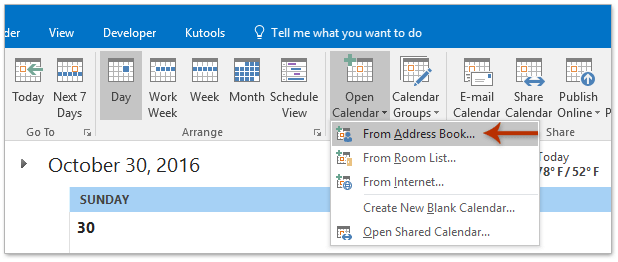
2. Wählen Sie im sich öffnenden Dialogfeld „Namen auswählen“ bitte (1) das Adressbuch aus, aus dem Sie den Kalender öffnen möchten, in der Dropdown-Liste Adressbuch; (2) doppelklicken Sie den angegebenen Kontakt, dessen Kalender Sie öffnen möchten, um ihn in das Kalenderfeld hinzuzufügen; und klicken Sie dann (3) auf die Schaltfläche OK. Siehe Screenshot:
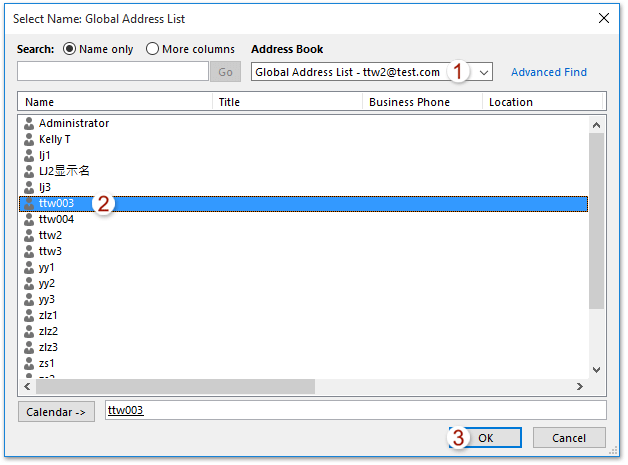
Der Kalender des angegebenen Kontakts wird nun in der Kalenderansicht in Ihrem Outlook geöffnet.
Kalender aus dem Adressbuch mit der Funktion „Ordner anderer Benutzer“ öffnen
Darüber hinaus können Sie den Kalender eines anderen Exchange-Benutzers auch über das Adressbuch mit der Funktion Öffnen & Exportieren > Ordner anderer Benutzer ganz einfach öffnen. Gehen Sie wie folgt vor:
1. Klicken Sie auf Datei > Öffnen & Exportieren (oder Öffnen) > Ordner anderer Benutzer. Siehe Screenshot:

2. Nun erscheint das Dialogfeld „Ordner anderer Benutzer öffnen“. Klicken Sie auf die Schaltfläche Name , um das Dialogfeld „Namen auswählen“ zu öffnen. Siehe Screenshot:

3. Wählen Sie im sich öffnenden Dialogfeld „Namen auswählen“ bitte (1) das entsprechende Adressbuch aus, aus dem Sie den Kalender öffnen möchten, in der Dropdown-Liste Adressbuch, (2) wählen Sie den Kontakt aus, dessen Kalender Sie öffnen möchten, und (3) klicken Sie auf die Schaltfläche OK. Siehe Screenshot:
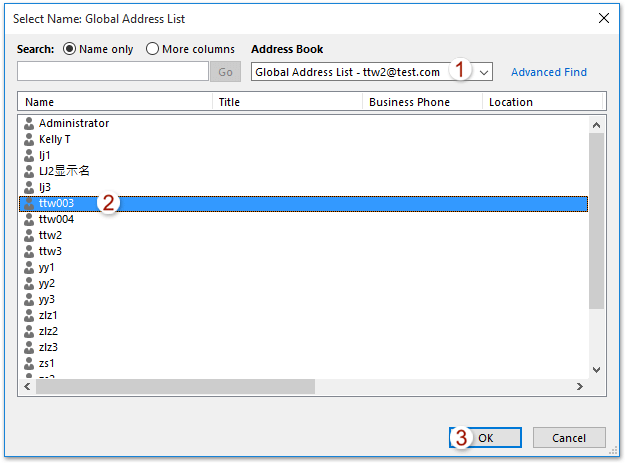
4. Nun kehren Sie zum Dialogfeld „Ordner anderer Benutzer öffnen“ zurück. Wählen Sie Kalender aus der Dropdown-Liste Ordner-Typ aus und klicken Sie auf die Schaltfläche OK. Siehe Screenshot:

Bisher wurde der Kalender des angegebenen Kontakts in der Kalenderansicht in Ihrem Outlook geöffnet.
Verwandte Artikel
Delegieren von Zugriffsberechtigungen für andere Exchange-Benutzer in Outlook
Anfrage zur Zugriffsberechtigung auf den Kalender anderer in Outlook stellen
Kalender (Google) aus dem Internet/Hyperlink in Outlook öffnen
Beste Office-Produktivitätstools
Eilmeldung: Kutools für Outlook veröffentlicht kostenlose Version!
Erleben Sie das brandneue Kutools für Outlook mit über100 unglaublichen Funktionen! Jetzt herunterladen!
📧 E-Mail-Automatisierung: Automatische Antwort (verfügbar für POP und IMAP)/E-Mail senden planen/Automatische CC/BCC nach Regel beim Senden von E-Mail/Automatische Weiterleitung (Erweiterte Regeln) /Begrüßung automatisch hinzufügen/E-Mails mit mehreren Empfängern automatisch in einzelne E-Mails aufteilen...
📨 E-Mail-Management: E-Mail zurückrufen/Betrugs-E-Mails nach Betreff und anderen Kriterien blockieren/Duplikate löschen/Erweiterte Suche/Ordner organisieren...
📁 Anhänge Pro:Stapel speichern/Stapel ablösen/Stapel komprimieren/Automatisch speichern/Automatisch abtrennen/Automatische Komprimierung...
🌟 Interface-Magie: 😊Mehr schöne und coole Emojis /Benachrichtigung bei wichtigen E-Mails/Outlook minimieren statt schließen...
👍 Ein-Klick-Genies: Allen mit Anhängen antworten /Anti-Phishing-E-Mails/🕘Zeitzone des Absenders anzeigen...
👩🏼🤝👩🏻 Kontakte & Kalender: Stapel Kontakt aus ausgewählten E-Mails hinzufügen/Kontaktgruppe in einzelne Gruppen aufteilen/Geburtstagserinnerung entfernen...
Verwenden Sie Kutools in Ihrer bevorzugten Sprache – unterstützt Englisch, Spanisch, Deutsch, Französisch, Chinesisch und über40 weitere!


🚀 Ein-Klick-Download — alle Office-Add-Ins verfügbar
Dringend empfohlen: Kutools für Office (5-in-1)
Mit einem Klick laden Sie fünf Installationsprogramme gleichzeitig herunter — Kutools für Excel, Outlook, Word, PowerPoint und Office Tab Pro. Jetzt herunterladen!
- ✅ Ein-Klick-Komfort: Laden Sie alle fünf Installationspakete in nur einem Schritt herunter.
- 🚀 Für jede Office-Aufgabe bereit: Installieren Sie die benötigten Add-Ins genau dann, wenn Sie sie brauchen.
- 🧰 Enthalten: Kutools für Excel / Kutools für Outlook / Kutools für Word / Office Tab Pro / Kutools für PowerPoint